Με την άνοδο της διαδικτυακής μάθησης, το Google Forms κερδίζει δημοτικότητα ως ένας βολικός ιστότοπος για τη δημιουργία διαδικτυακών φορμών. Εάν είστε δάσκαλος, μαθητής ή ερευνητής, μπορείτε να χρησιμοποιήσετε τις Φόρμες Google για οτιδήποτε, όπως κουίζ, διαδικτυακές έρευνες και ερωτηματολόγια.
Χρειάζονται λιγότερο από 5 λεπτά για να δημιουργήσετε ένα κουίζ στις Φόρμες Google και μπορείτε να το χρησιμοποιήσετε εντελώς δωρεάν. Το μόνο που θα χρειαστείτε είναι έναν λογαριασμό Google. Και για να μοιραστείτε αυτήν τη φόρμα, το μόνο που έχετε να κάνετε είναι να αντιγράψετε τον σύνδεσμο και να τον διανείμετε στα αντίστοιχα άτομα.
Πώς να δημιουργήσετε κουίζ στις Φόρμες Google;
Η δημιουργία ενός κουίζ στις Φόρμες Google δεν απαιτεί χρόνο και μπορείτε να το χρησιμοποιήσετε με πολλούς τρόπους. Οι Φόρμες Google πιθανότατα θα σταματήσουν να απαντούν εάν υπάρχουν περισσότερες από μερικές εκατοντάδες ερωτήσεις. Αντί να δημιουργήσετε μια μεγάλη φόρμα, μπορείτε να τη χωρίσετε σε διαφορετικές φόρμες και να τη μοιραστείτε εύκολα. Βεβαιωθείτε ότι έχετε συνδεθεί σωστά πριν ξεκινήσετε.
Τα παρακάτω βήματα ισχύουν μόνο για τις Φόρμες Google στο πρόγραμμα περιήγησης ιστού. Δεν υπάρχει ακόμη διαθέσιμη εφαρμογή Φόρμες για κινητά τηλέφωνα. Ωστόσο, μπορείτε να το χρησιμοποιήσετε στον Ιστό, όπως και στον υπολογιστή, για να δημιουργήσετε ένα κουίζ. Δείτε πώς μπορείτε να το κάνετε.
Δημιουργία του Κουίζ
Όλες οι φόρμες στις Φόρμες Google δεν είναι κουίζ από προεπιλογή. Θα πρέπει να ενεργοποιήσετε την επιλογή”Κάντε αυτό ένα κουίζ”για να μπορείτε να ορίσετε σωστές απαντήσεις, βαθμολογίες και σχόλια. Δείτε πώς μπορείτε να το κάνετε.
Ανοίξτε το Φόρμες Google.Επιλέξτε Κενό στην ενότητα Έναρξη νέας φόρμας.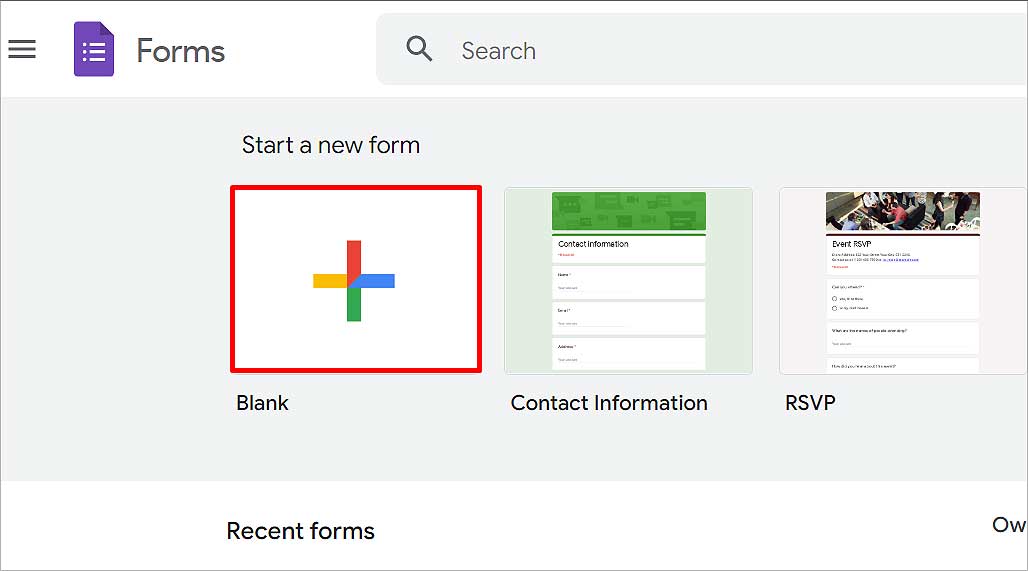
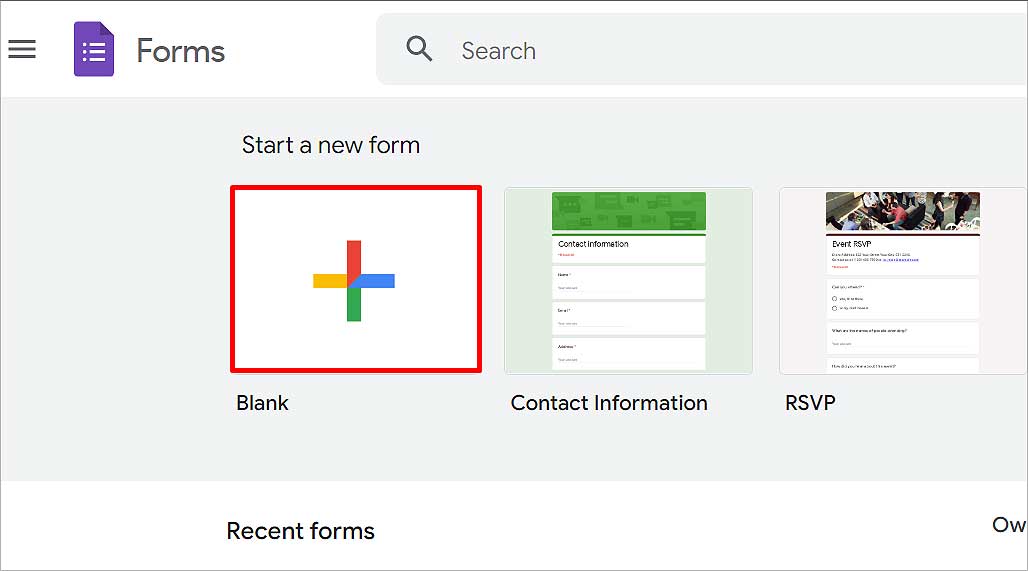 Μεταβείτε στην καρτέλα Ρυθμίσεις . Ενεργοποιήστε το Κάντε αυτό ένα κουίζ επιλογή.
Μεταβείτε στην καρτέλα Ρυθμίσεις . Ενεργοποιήστε το Κάντε αυτό ένα κουίζ επιλογή. 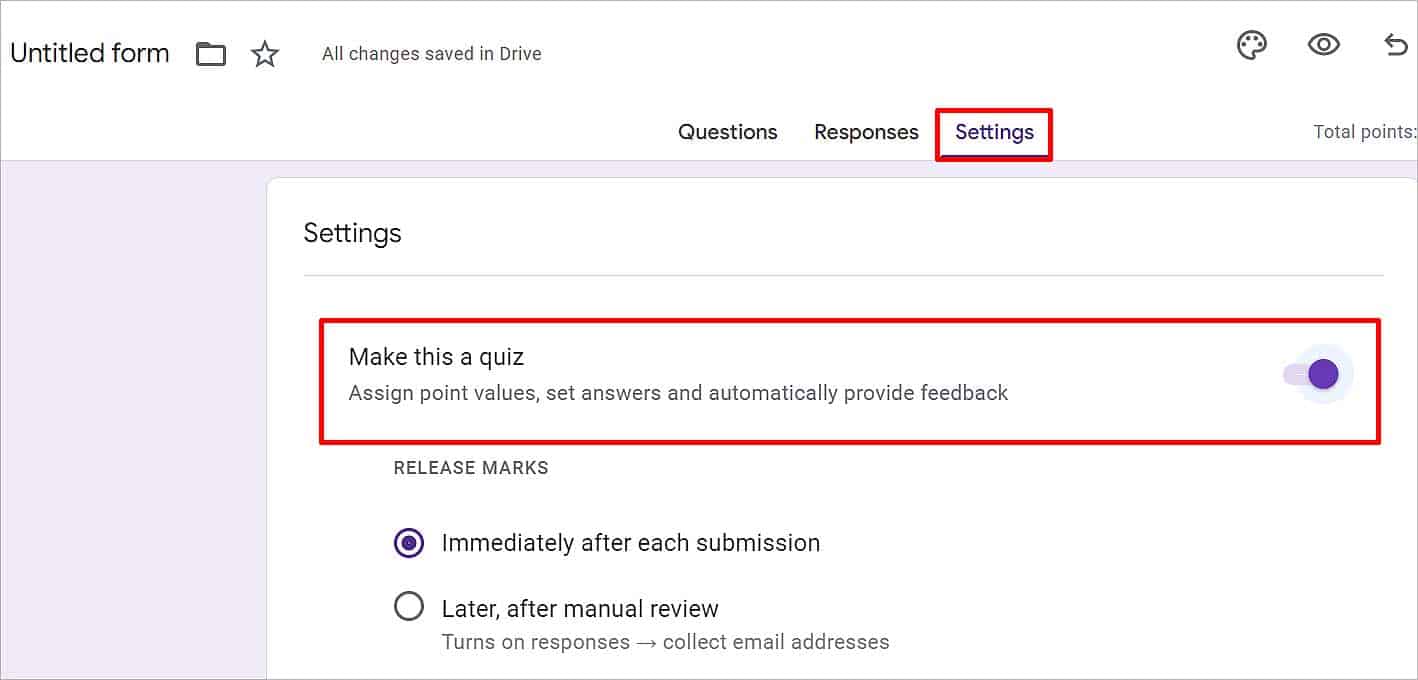
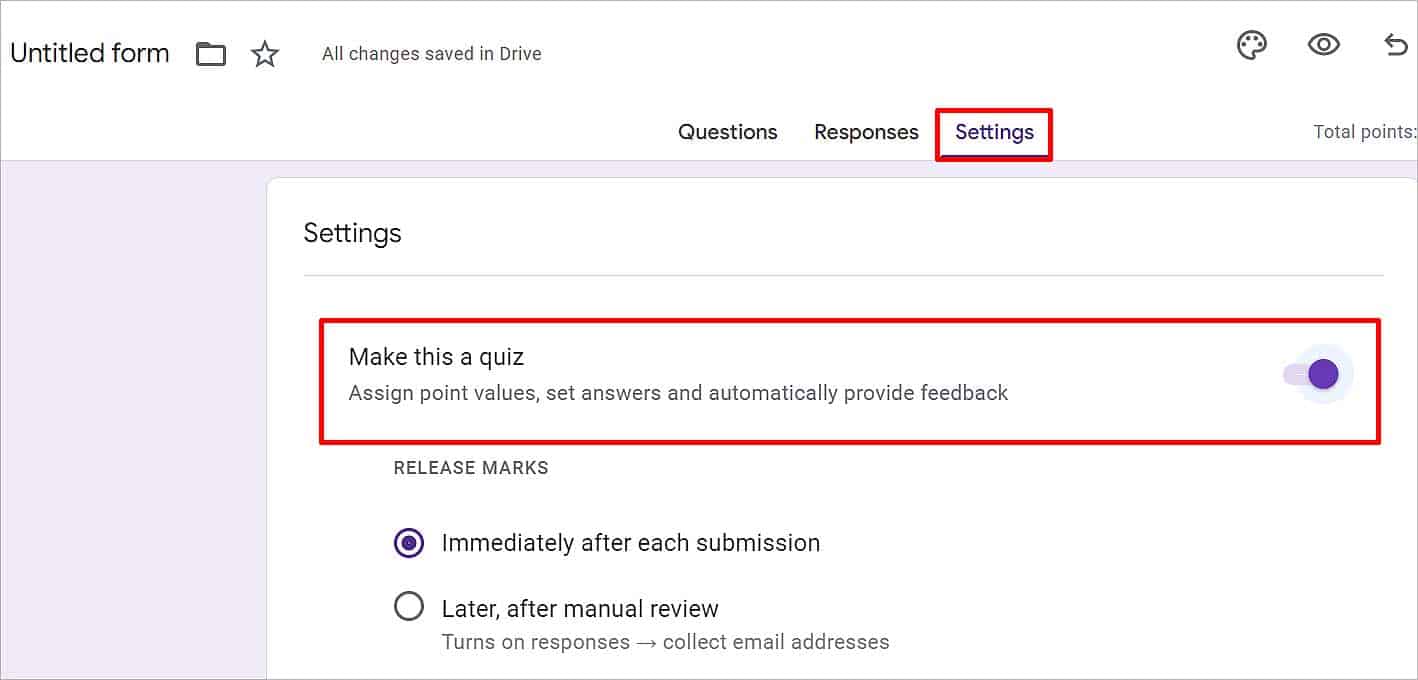 Κάτω από Σημάδια έκδοσης, επιλέξτε είτε την επιλογή”Ιαμέσως μετά από κάθε υποβολή“είτε”Αργότερα, μετά από μη αυτόματο έλεγχο“.
Κάτω από Σημάδια έκδοσης, επιλέξτε είτε την επιλογή”Ιαμέσως μετά από κάθε υποβολή“είτε”Αργότερα, μετά από μη αυτόματο έλεγχο“. 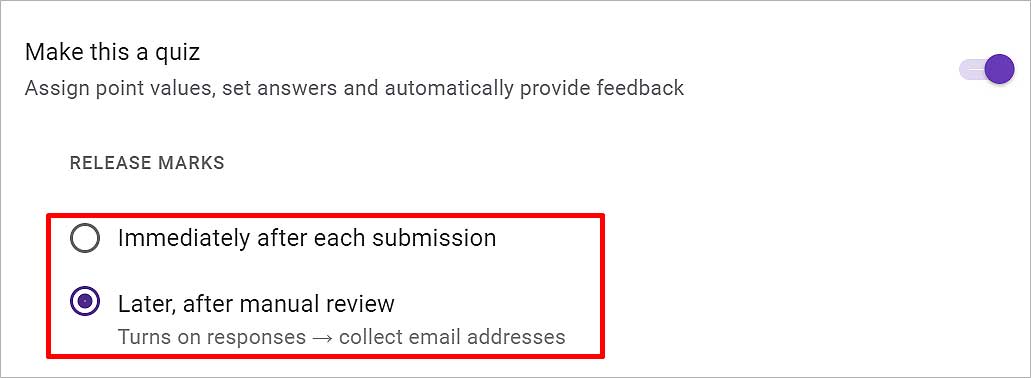
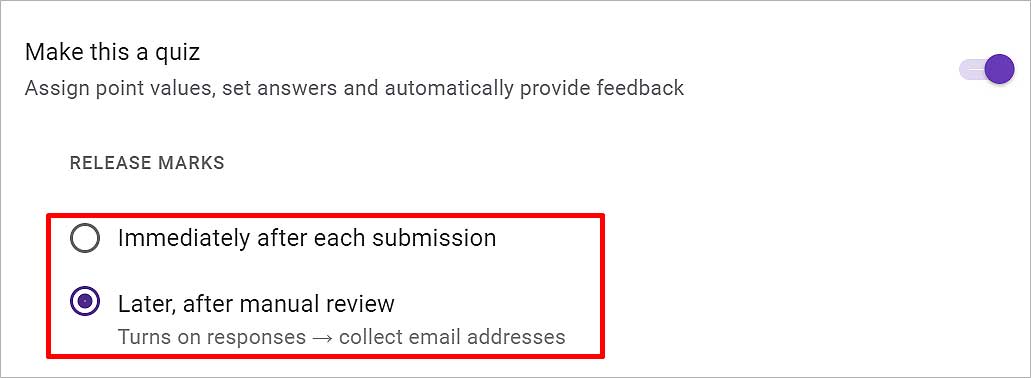 Επιστρέψτε στην καρτέλα Ερωτήσεις .
Επιστρέψτε στην καρτέλα Ερωτήσεις .
Περιγράψτε το κουίζ
Πριν δημιουργήσετε το κουίζ φόρμας, δώστε του μια σωστή επικεφαλίδα και περιγράψτε εν συντομία το κουίζ και πώς πρέπει να το κάνει ο χρήστης.
Κάντε κλικ στην Φόρμα χωρίς τίτλο στην Κορδέλα και γράψτε το όνομα με το οποίο θέλετε να αποθηκεύσετε αυτήν τη φόρμα. Αποθηκεύεται αυτόματα στον τίτλο. 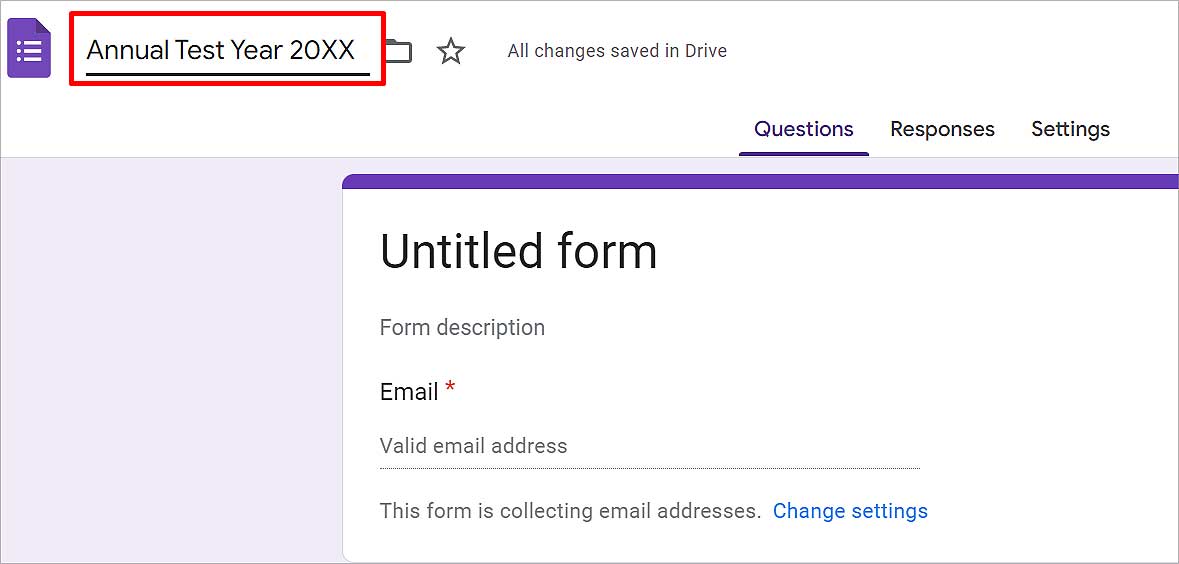
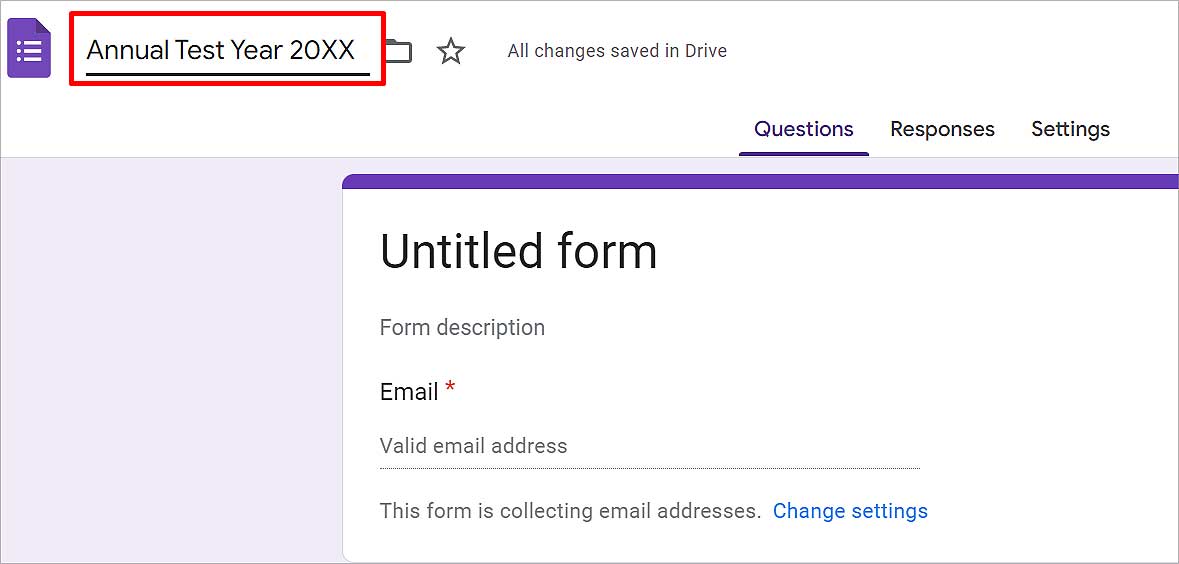 Κάντε κλικ στην Περιγραφή φόρμας και εξηγήστε τι αφορά αυτό το κουίζ και σε ποια βάση υποτίθεται ότι πρέπει να διαλέξετε την επιλογή. Αυτό το βήμα είναι προαιρετικό.
Κάντε κλικ στην Περιγραφή φόρμας και εξηγήστε τι αφορά αυτό το κουίζ και σε ποια βάση υποτίθεται ότι πρέπει να διαλέξετε την επιλογή. Αυτό το βήμα είναι προαιρετικό.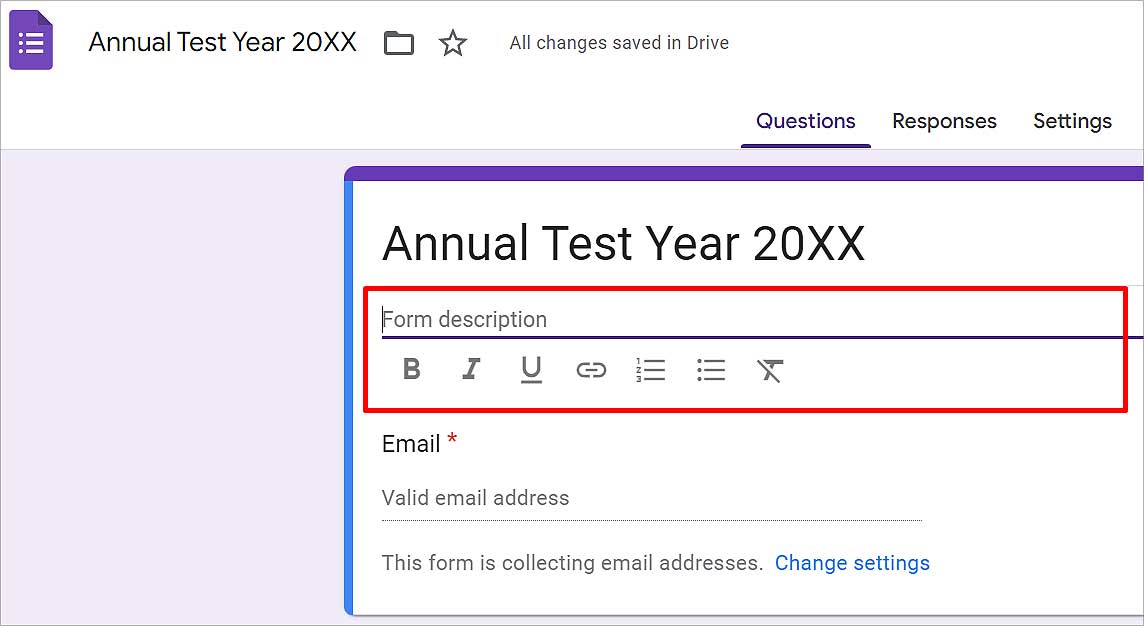
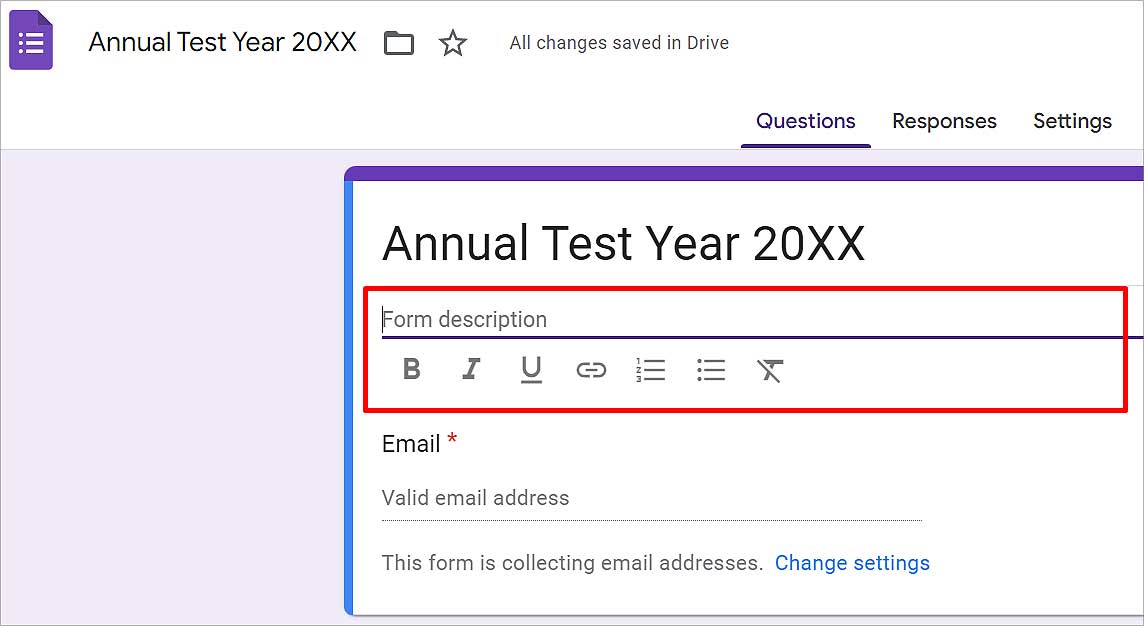
Διαχείριση ρυθμίσεων απαντήσεων
Μπορείτε επίσης να συλλέξετε τα email των χρηστών και να επιλέξετε εάν θέλετε να κάνουν αλλαγές στο τις απαντήσεις τους ή όχι. Δείτε πώς μπορείτε να το κάνετε.
Κάντε κλικ στην καρτέλα Ρυθμίσεις . Κάντε κύλιση προς τα κάτω στις Αποκρίσεις και κάντε κλικ στο κάτω βέλος δίπλα του.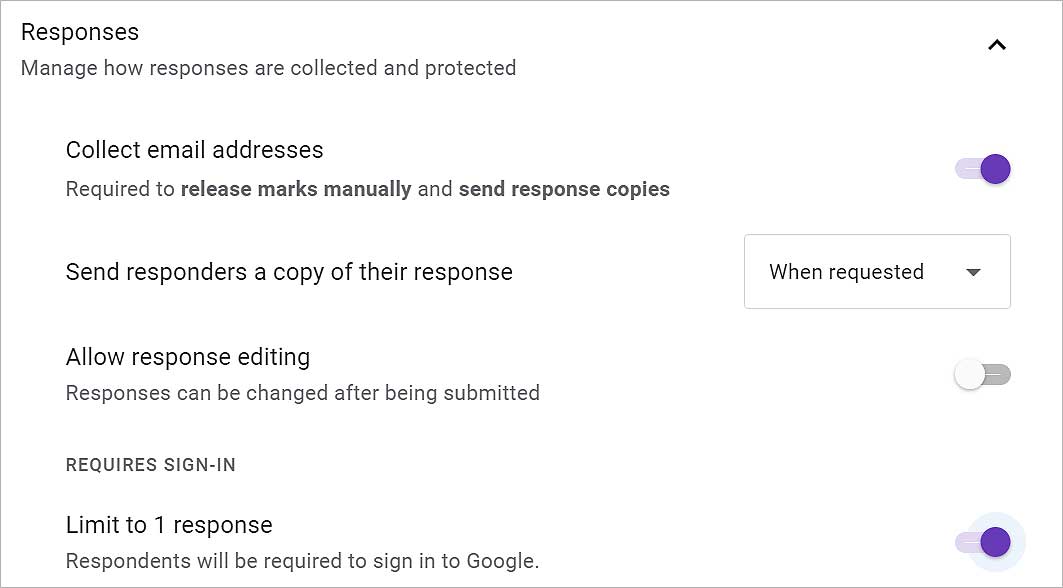
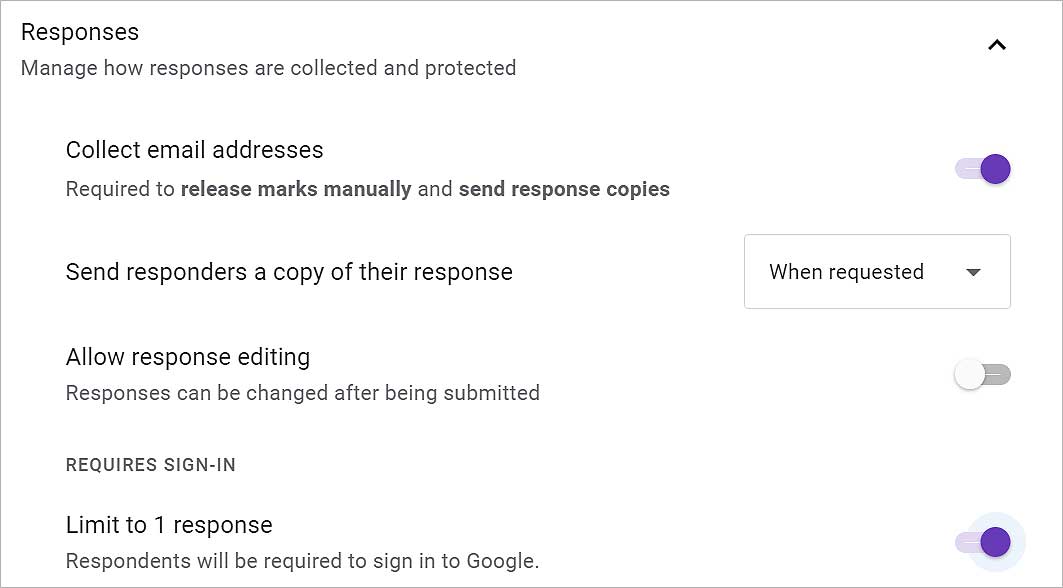 Ενεργοποιήστε την επιλογή Συλλέξτε διευθύνσεις ηλεκτρονικού ταχυδρομείου για να αποθηκεύσετε τα μηνύματα ηλεκτρονικού ταχυδρομείου των χρηστών που λαμβάνουν το κουίζ. Κάντε κλικ στο κάτω βέλος στο πλαίσιο δίπλα στην Στείλτε στους απαντητές ένα αντίγραφο της απάντησής τους και επιλέξτε Απενεργοποίηση, Όταν ζητηθεί, ή Πάντα. Αυτή η επιλογή στέλνει το αποτέλεσμα σε όσους συμμετέχουν στο κουίζ. Ενεργοποιήστε την Να επιτρέπεται η επεξεργασία απόκρισης εάν θέλετε οι χρήστες να επεξεργάζονται τις απαντήσεις τους μετά την υποβολή. Στην ενότητα Απαιτείται σύνδεση, ενεργοποιήστε την επιλογή Περιορισμός σε 1 απάντηση ώστε οι χρήστες πρέπει να αναφέρετε το email τους, το οποίο μπορείτε να δείτε αργότερα μαζί με τις απαντήσεις τους.
Ενεργοποιήστε την επιλογή Συλλέξτε διευθύνσεις ηλεκτρονικού ταχυδρομείου για να αποθηκεύσετε τα μηνύματα ηλεκτρονικού ταχυδρομείου των χρηστών που λαμβάνουν το κουίζ. Κάντε κλικ στο κάτω βέλος στο πλαίσιο δίπλα στην Στείλτε στους απαντητές ένα αντίγραφο της απάντησής τους και επιλέξτε Απενεργοποίηση, Όταν ζητηθεί, ή Πάντα. Αυτή η επιλογή στέλνει το αποτέλεσμα σε όσους συμμετέχουν στο κουίζ. Ενεργοποιήστε την Να επιτρέπεται η επεξεργασία απόκρισης εάν θέλετε οι χρήστες να επεξεργάζονται τις απαντήσεις τους μετά την υποβολή. Στην ενότητα Απαιτείται σύνδεση, ενεργοποιήστε την επιλογή Περιορισμός σε 1 απάντηση ώστε οι χρήστες πρέπει να αναφέρετε το email τους, το οποίο μπορείτε να δείτε αργότερα μαζί με τις απαντήσεις τους.
Διαχείριση ρυθμίσεων παρουσίασης
Στην καρτέλα παρουσίαση, μπορείτε να αποφασίσετε πώς να παρουσιάσετε το κουίζ στους χρήστες. Σας επιτρέπει επίσης να επιλέξετε πώς θέλετε οι χρήστες να βλέπουν το αποτέλεσμα. Δείτε πώς να το κάνετε.
Μεταβείτε στην καρτέλα Ρυθμίσεις . Κάντε κύλιση περαιτέρω και κάντε κλικ στο κάτω βέλος δίπλα στην Παρουσίαση. Ενεργοποιήστε τη Εμφάνιση γραμμής προόδου για να ενημερώσει τον χρήστη πόση πρόοδο έχει σημειώσει. 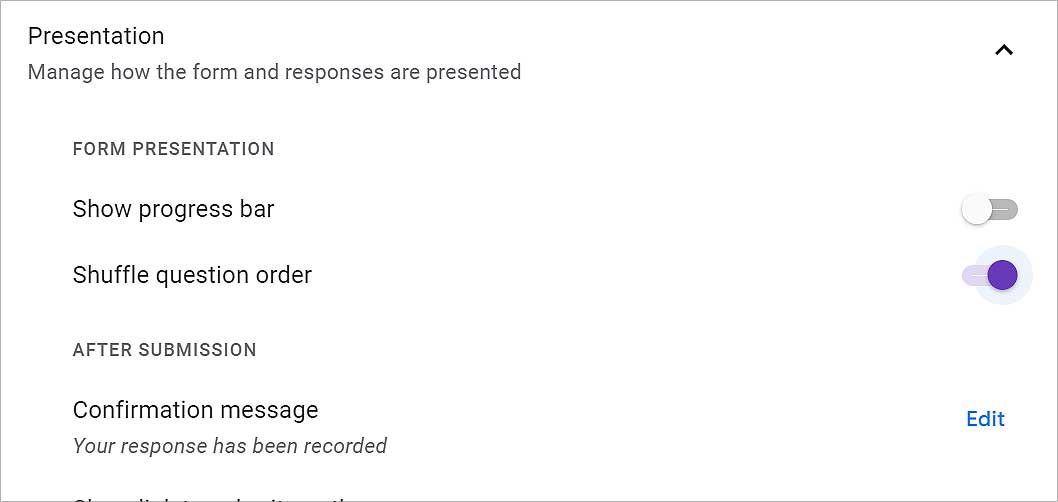
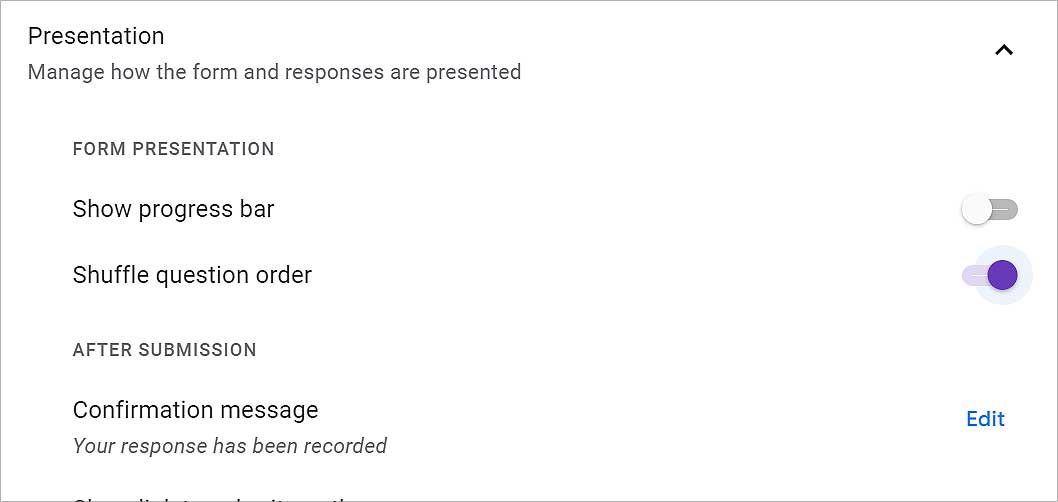 Ενεργοποίηση Τυχαία σειρά ερωτήσεων για αναδιάταξη ερωτήσεις για κάθε χρήστη. Στην περιοχή Μετά την υποβολή, ενεργοποιήστε τον Εμφάνιση συνδέσμου για υποβολή άλλης απάντησης για να επιτρέψετε στον χρήστη να λάβει ξανά το κουίζ.
Ενεργοποίηση Τυχαία σειρά ερωτήσεων για αναδιάταξη ερωτήσεις για κάθε χρήστη. Στην περιοχή Μετά την υποβολή, ενεργοποιήστε τον Εμφάνιση συνδέσμου για υποβολή άλλης απάντησης για να επιτρέψετε στον χρήστη να λάβει ξανά το κουίζ.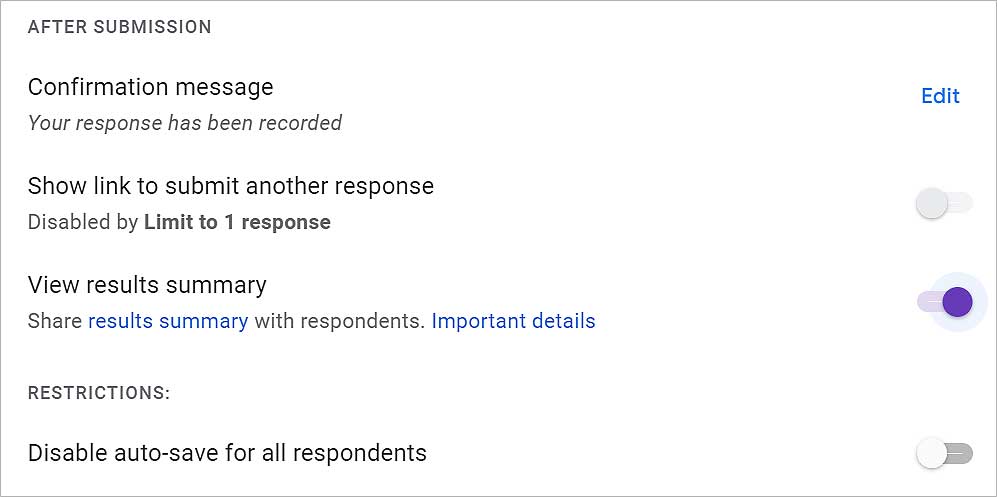
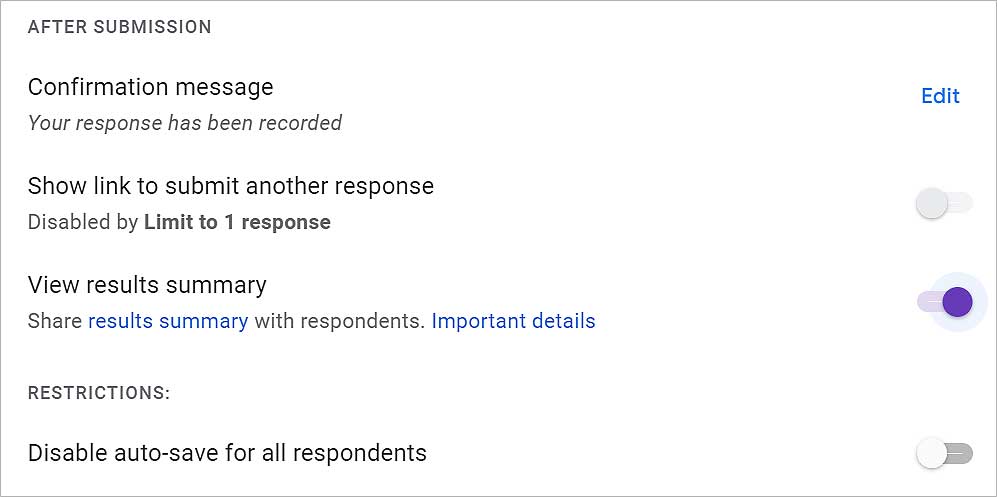 Για να επιτρέψετε στον χρήστη να δει το αποτέλεσμα του κουίζ που κάνει, ενεργοποιήστε την Προβολή σύνοψης αποτελεσμάτων.Για να δείτε το αποτέλεσμα του κουίζ που κάνει. περιορίστε τους χρήστες από την αυτόματη αποθήκευση, ενεργοποιήστε την επιλογή Απενεργοποίηση αυτόματης αποθήκευσης για όλους τους ερωτηθέντες . Στη συνέχεια, κάντε κλικ στο κουμπί Αποστολή στο επάνω μέρος.
Για να επιτρέψετε στον χρήστη να δει το αποτέλεσμα του κουίζ που κάνει, ενεργοποιήστε την Προβολή σύνοψης αποτελεσμάτων.Για να δείτε το αποτέλεσμα του κουίζ που κάνει. περιορίστε τους χρήστες από την αυτόματη αποθήκευση, ενεργοποιήστε την επιλογή Απενεργοποίηση αυτόματης αποθήκευσης για όλους τους ερωτηθέντες . Στη συνέχεια, κάντε κλικ στο κουμπί Αποστολή στο επάνω μέρος.
Προσθήκη ερωτήσεων και επιλογών
Μπορείτε να προσθέσετε όσο το δυνατόν περισσότερες ερωτήσεις κάνοντας κλικ στο εικονίδιο συν στη δεξιά γωνία. Μαζί με τις ερωτήσεις, έχετε πολλές διαθέσιμες επιλογές για το πώς θέλετε να εμφανίσετε τη σωστή απάντηση. Ακολουθήστε τα παρακάτω βήματα για να προσθέσετε ερωτήσεις και απαντήσεις ως μία από τις επιλογές στο κουίζ σας.
Κάντε κλικ στην επιλογή Untitled Question και πληκτρολογήστε την πρώτη σας ερώτηση.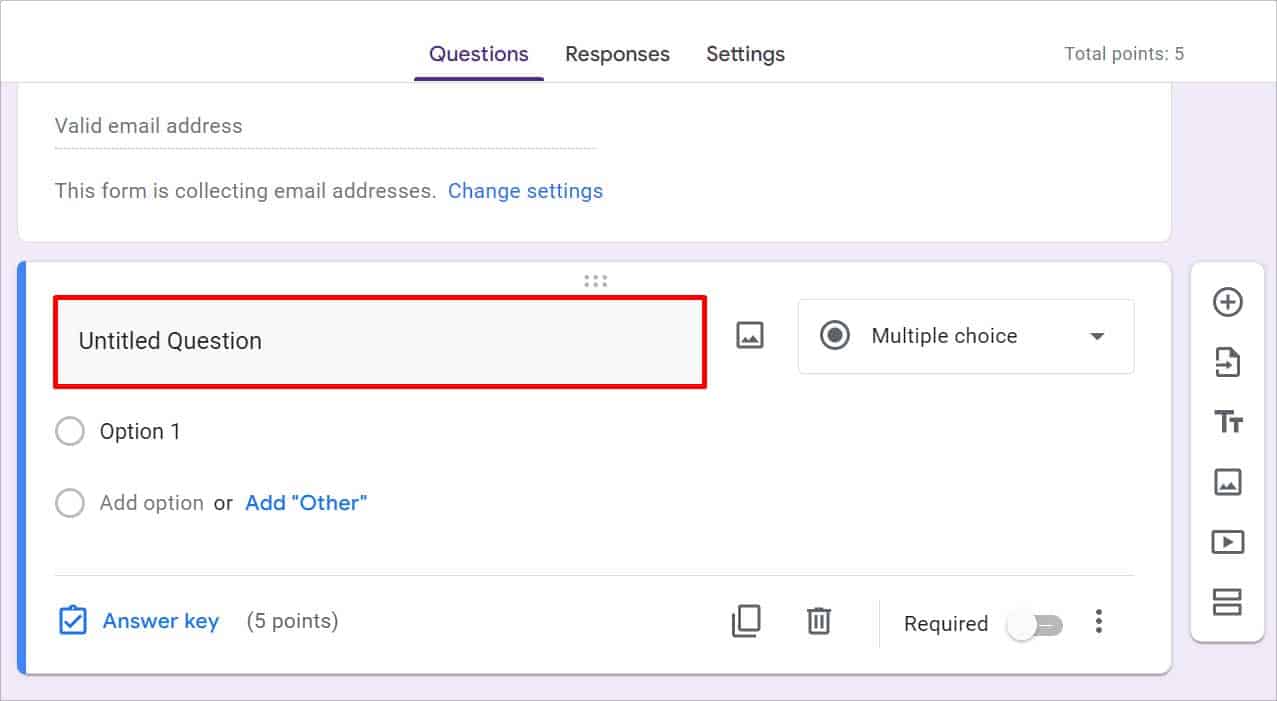
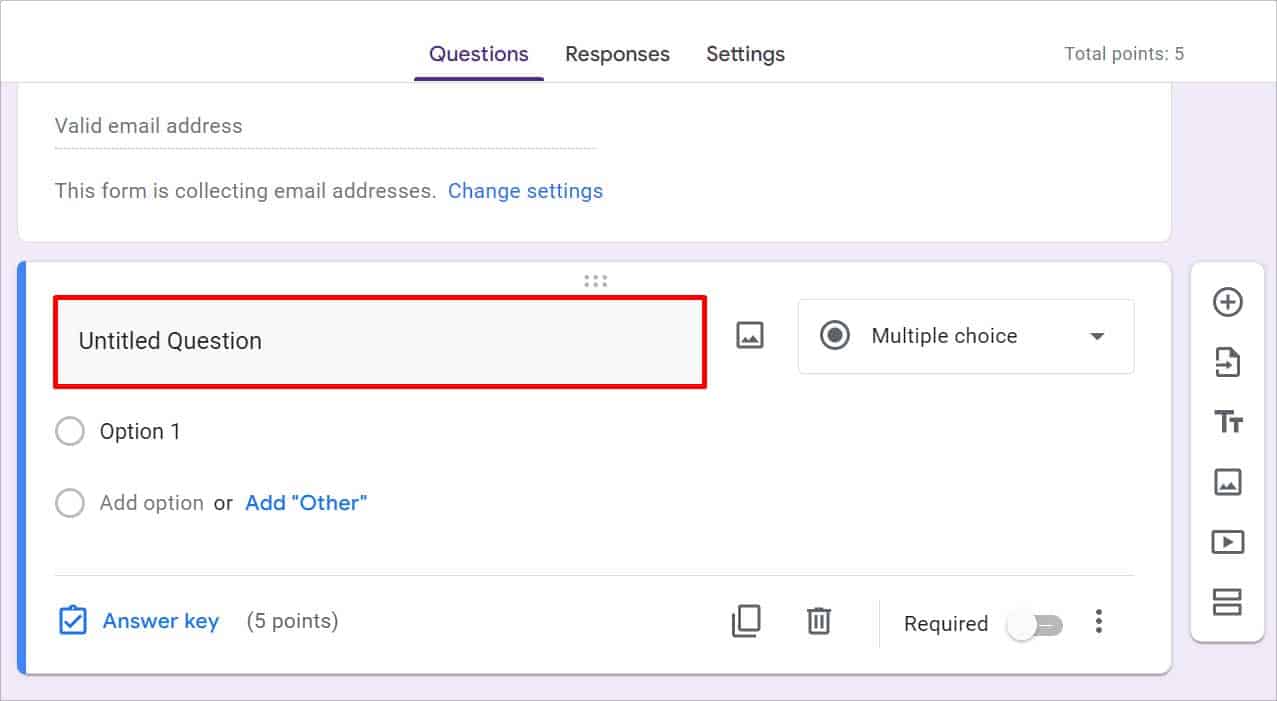 Ανοίξτε το πλαίσιο Dropdown ακριβώς κάτω ή δίπλα στην ερώτηση και επιλέξτε Σύντομη απάντηση/Παράγραφος/Πολλαπλή επιλογή/Πλαίσια ελέγχου/Drop-down.
Ανοίξτε το πλαίσιο Dropdown ακριβώς κάτω ή δίπλα στην ερώτηση και επιλέξτε Σύντομη απάντηση/Παράγραφος/Πολλαπλή επιλογή/Πλαίσια ελέγχου/Drop-down.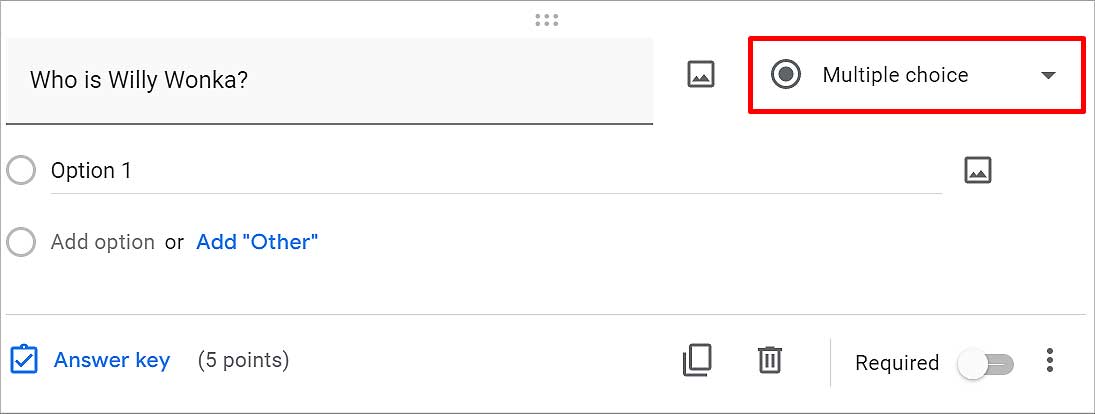
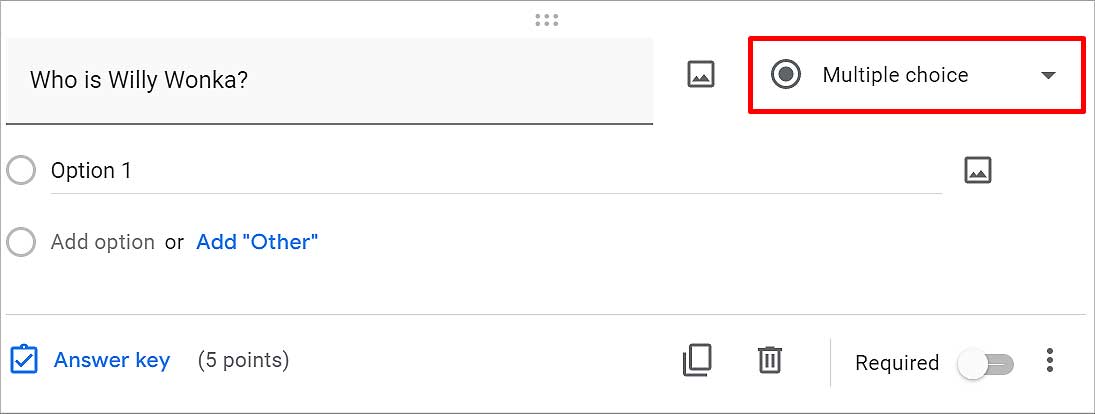 Κάντε κλικ στην Επιλογή 1 και γράψτε στην επιλογή Πολλαπλή επιλογή/Πλαίσια ελέγχου/Αποβολή-κάτω. Πατήστε το πλήκτρο Enter για να προσθέσετε ένα άλλο. Μπορείτε να προσθέσετε όσες επιλογές θέλετε.
Κάντε κλικ στην Επιλογή 1 και γράψτε στην επιλογή Πολλαπλή επιλογή/Πλαίσια ελέγχου/Αποβολή-κάτω. Πατήστε το πλήκτρο Enter για να προσθέσετε ένα άλλο. Μπορείτε να προσθέσετε όσες επιλογές θέλετε. 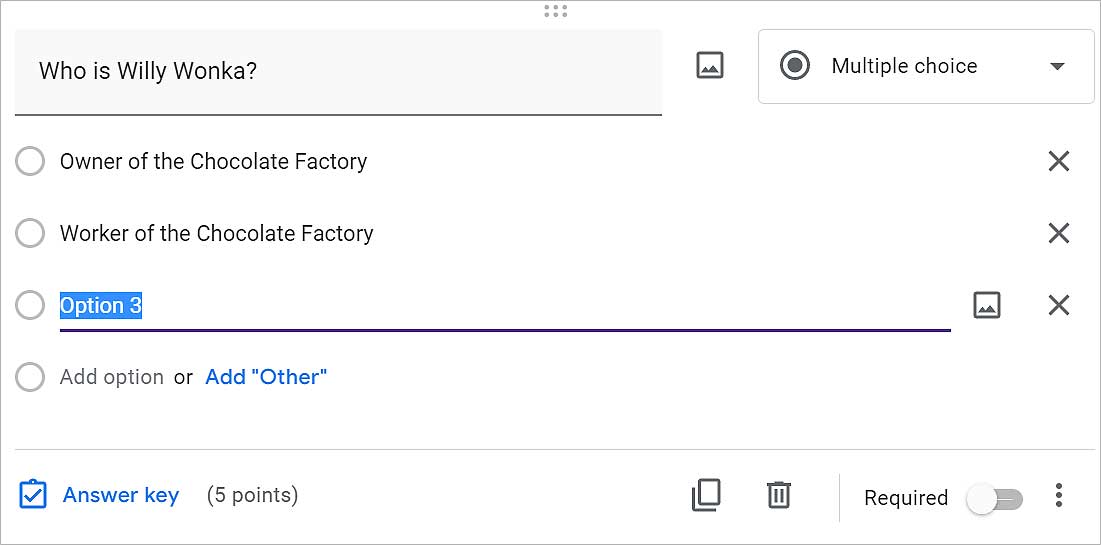
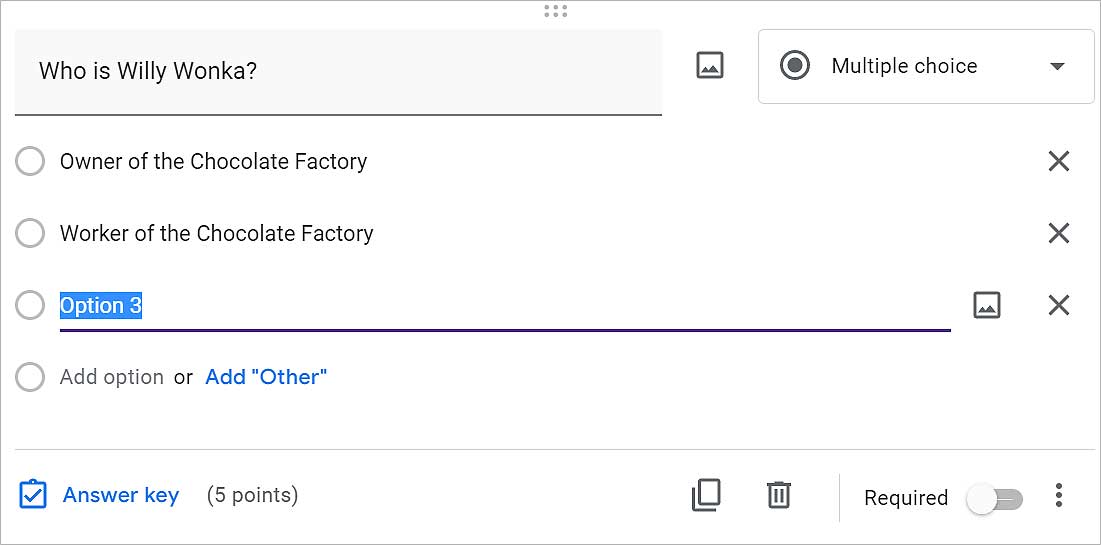 Όσον αφορά τη Σύντομη απάντηση και τις Παραγράφους, απλά πρέπει να τις επιλέξετε. Κάντε κλικ στο εικονίδιο Προσθήκη ερώτησης (+) στο αριστερό μενού δίπλα στην ερώτηση. Με αυτόν τον τρόπο, προσθέστε όσες ερωτήσεις θέλετε.
Όσον αφορά τη Σύντομη απάντηση και τις Παραγράφους, απλά πρέπει να τις επιλέξετε. Κάντε κλικ στο εικονίδιο Προσθήκη ερώτησης (+) στο αριστερό μενού δίπλα στην ερώτηση. Με αυτόν τον τρόπο, προσθέστε όσες ερωτήσεις θέλετε.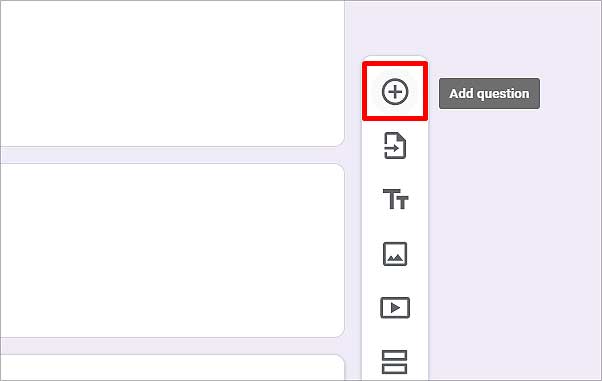
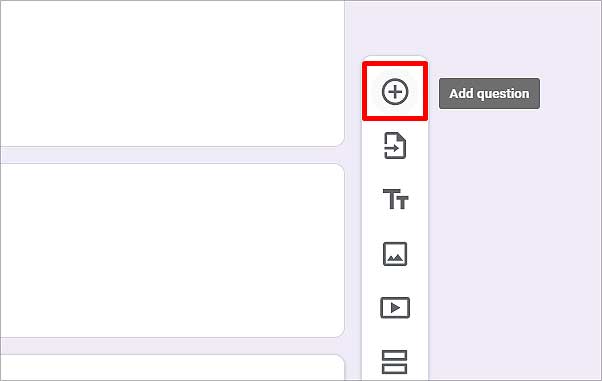
Για να επιλέξετε τη σωστή απάντηση
Μεταξύ όλων αυτών των επιλογών, μόνο μία απάντηση μπορεί να είναι σωστή. Επομένως, για να ορίσετε αυτήν την επιλογή ως τη σωστή, ορίστε τι μπορείτε να κάνετε. Μπορείτε επίσης να προσθέσετε σχόλια και να δώσετε λόγους για τους οποίους οι υπόλοιπες επιλογές δεν είναι η σωστή απάντηση μεμονωμένα και να προσθέσετε πόντους σε αυτό, τους οποίους θα λάβει ο χρήστης εάν επιλέξει τη σωστή απάντηση.
Κάντε κλικ στο Κλειδί απάντησης στο κάτω μέρος της ερώτησης. Επιλέξτε την επιλογή Σωστό ως απάντηση. Κάντε κλικ στο 0 δίπλα στα Σημεία και πληκτρολογήστε τους βαθμούς που θέλετε να δώσετε για να απαντήσετε σωστά σε αυτήν την ερώτηση. 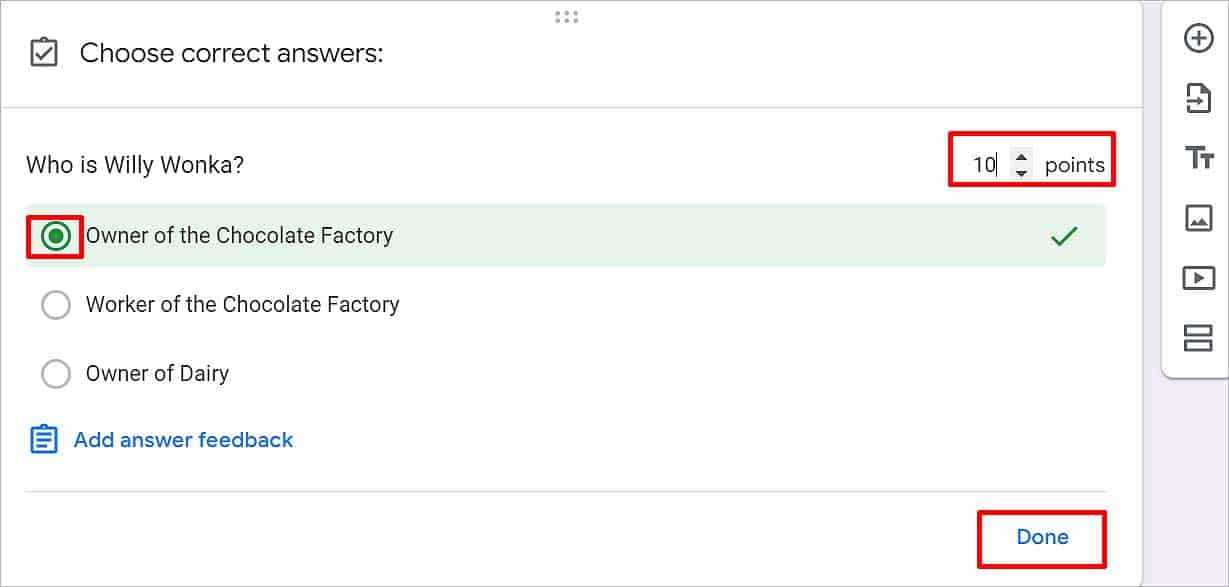
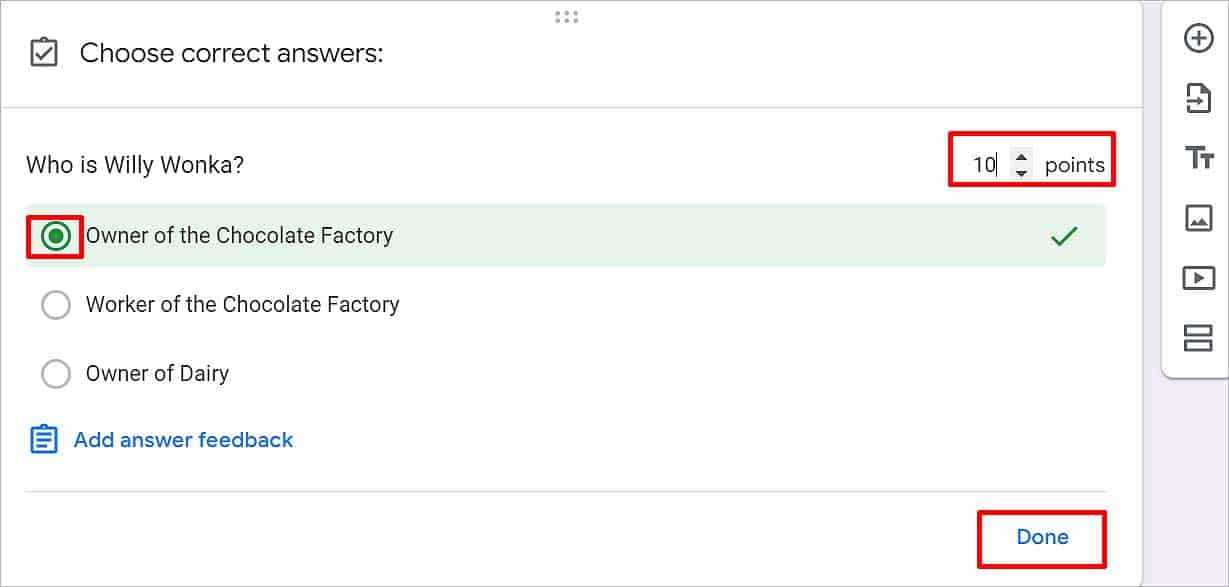 Κάντε κλικ στο Προσθήκη σχολίων απάντησης και δώσε έναν λόγο για την απάντηση αν θέλεις. Κάντε κλικ στο κουμπί Τέλος στο κάτω μέρος. Ενεργοποιήστε την επιλογή Απαιτείται αν θέλετε να κάνετε αυτήν την ερώτηση υποχρεωτική για να παρακολουθήσετε.
Κάντε κλικ στο Προσθήκη σχολίων απάντησης και δώσε έναν λόγο για την απάντηση αν θέλεις. Κάντε κλικ στο κουμπί Τέλος στο κάτω μέρος. Ενεργοποιήστε την επιλογή Απαιτείται αν θέλετε να κάνετε αυτήν την ερώτηση υποχρεωτική για να παρακολουθήσετε.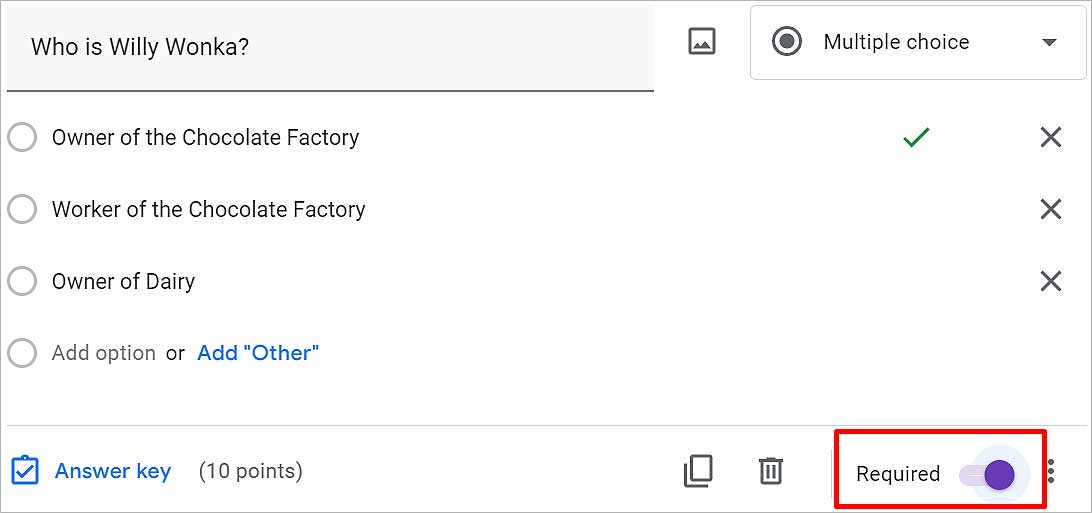
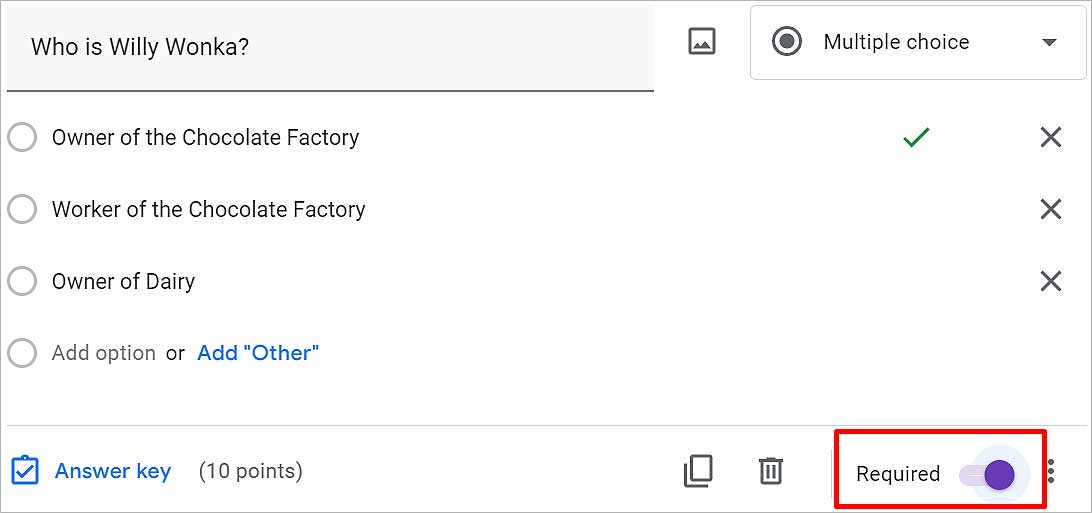
Για να διαγράψετε μια ερώτηση
Δείτε πώς μπορείτε να διαγράψετε μια ερώτηση εάν θέλετε να αφαιρέσετε μια ερώτηση.
Κάντε κλικ στην Ερώτηση που θέλετε να διαγράψετε. Στο κάτω μέρος, κάντε κλικ στο εικονίδιο Κάδος δίπλα στο κλειδί απάντησης.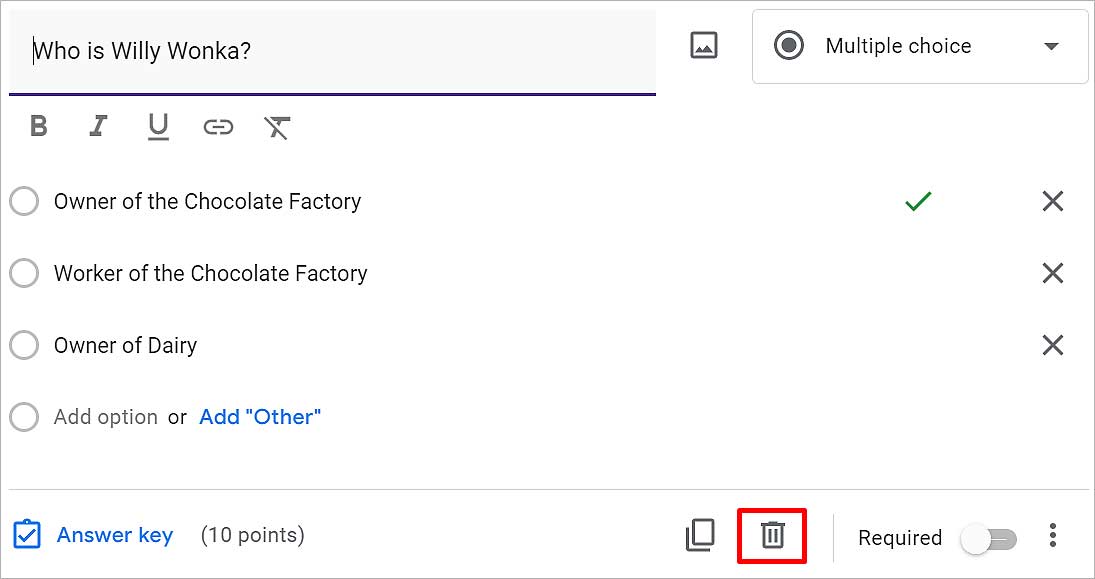
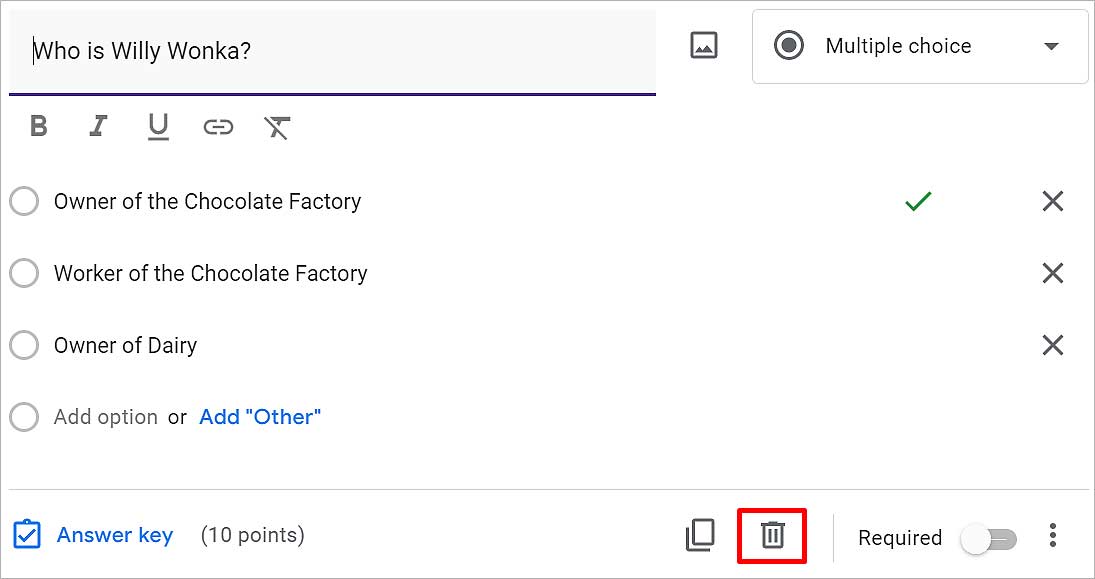
Προσαρμογή θέματος
Στην κορδέλα, υπάρχει μια παλέτα χρωμάτων που ονομάζεται Προσαρμογή θέματος. Χρησιμοποιώντας αυτό το εργαλείο, μπορείτε να αλλάξετε το στυλ θέματος της φόρμας σας όπως θέλετε. Εδώ, μπορείτε να αλλάξετε το στυλ κειμένου της κεφαλίδας, της ερώτησης και του κειμένου. Μπορείτε επίσης να προσθέσετε μια εικόνα στην κεφαλίδα και να ορίσετε διαφορετικά χρώματα για το φόντο.
Κάντε κλικ στο εικονίδιο Προσαρμογή θέματος επάνω δεξιά. 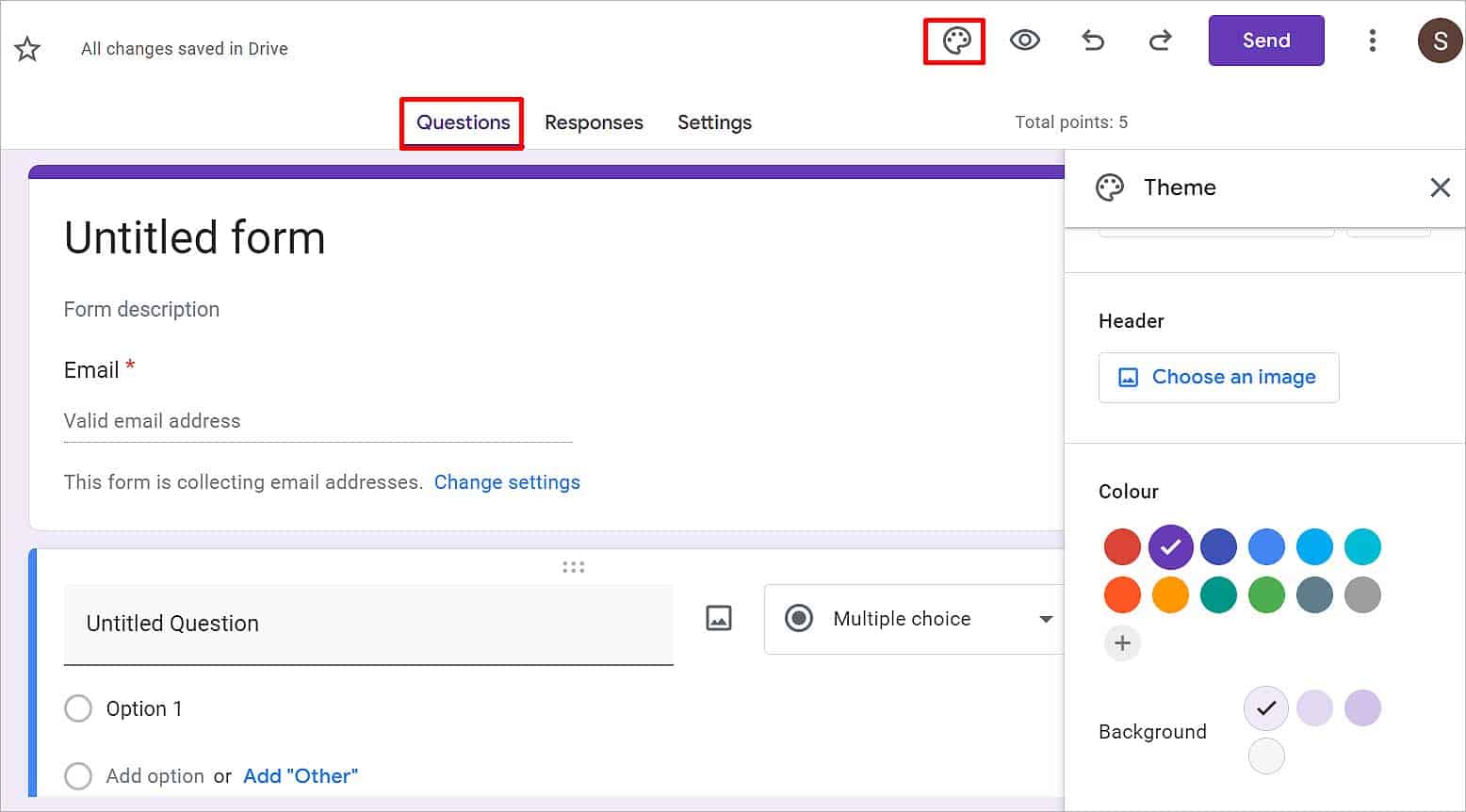
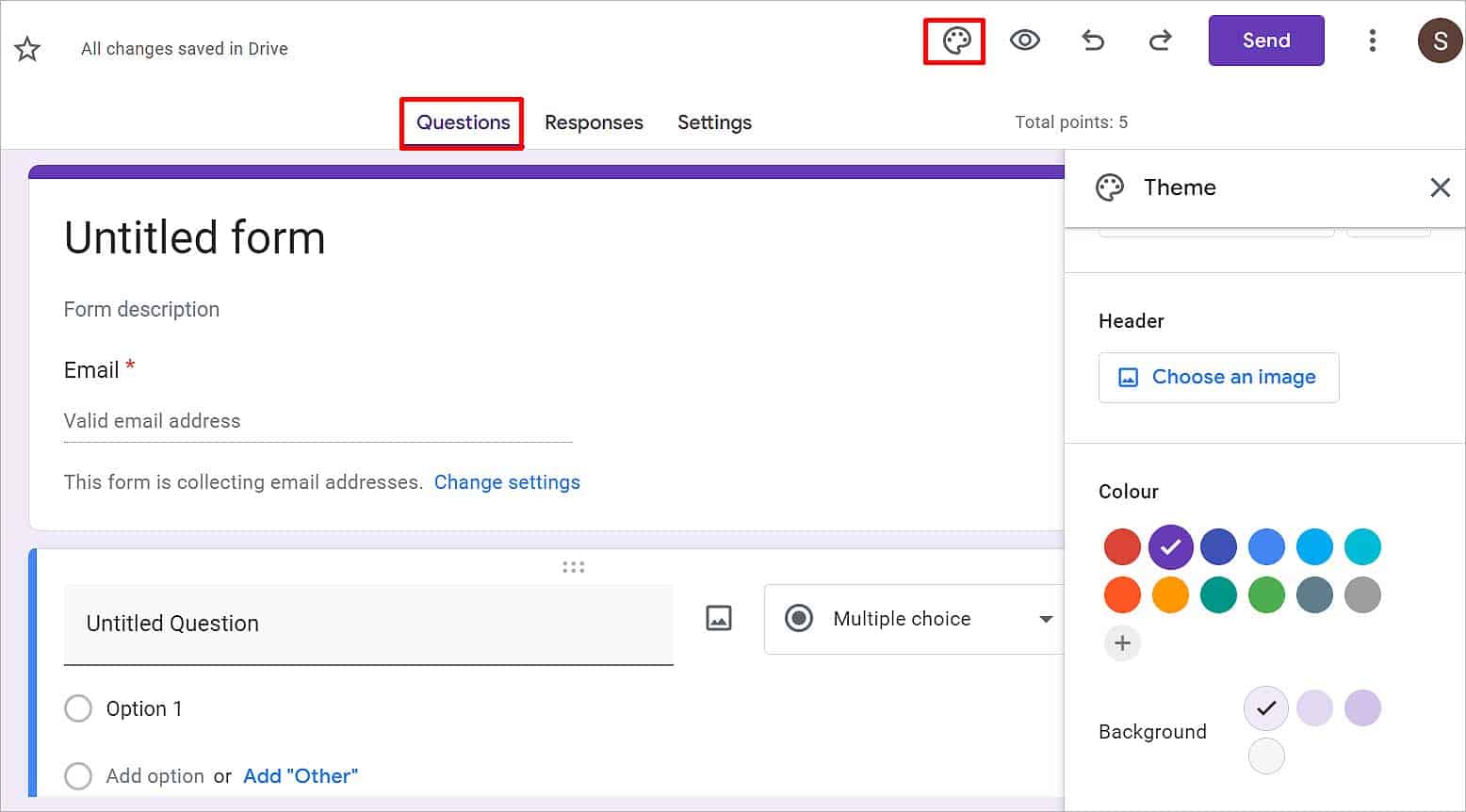 Ορίστε το στυλ κειμένου και το μέγεθος της κεφαλίδας, της ερώτησης και του κειμένου κάτω από Στυλ κειμένου.
Ορίστε το στυλ κειμένου και το μέγεθος της κεφαλίδας, της ερώτησης και του κειμένου κάτω από Στυλ κειμένου.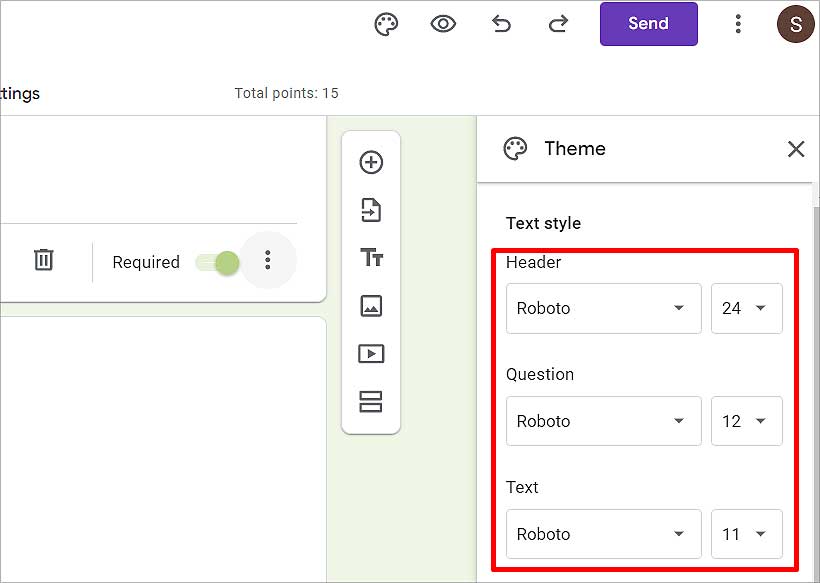
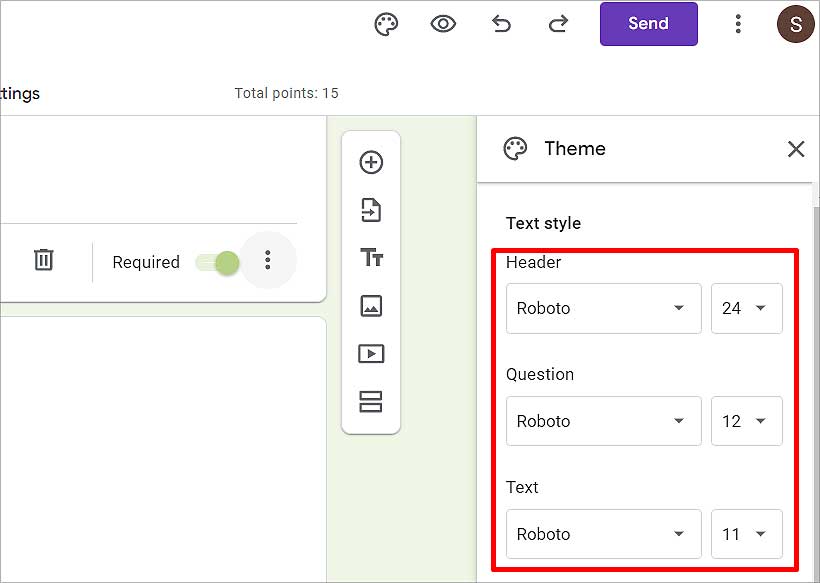 Κάντε κλικ στην επιλογή Επιλογή εικόνας κάτω από την Κεφαλίδα. Οι καρτέλες Θέματα, Μεταφόρτωση και Φωτογραφίες είναι διαθέσιμες. Μπορείτε να επιλέξετε ποικιλίες εικόνων από εδώ.
Κάντε κλικ στην επιλογή Επιλογή εικόνας κάτω από την Κεφαλίδα. Οι καρτέλες Θέματα, Μεταφόρτωση και Φωτογραφίες είναι διαθέσιμες. Μπορείτε να επιλέξετε ποικιλίες εικόνων από εδώ.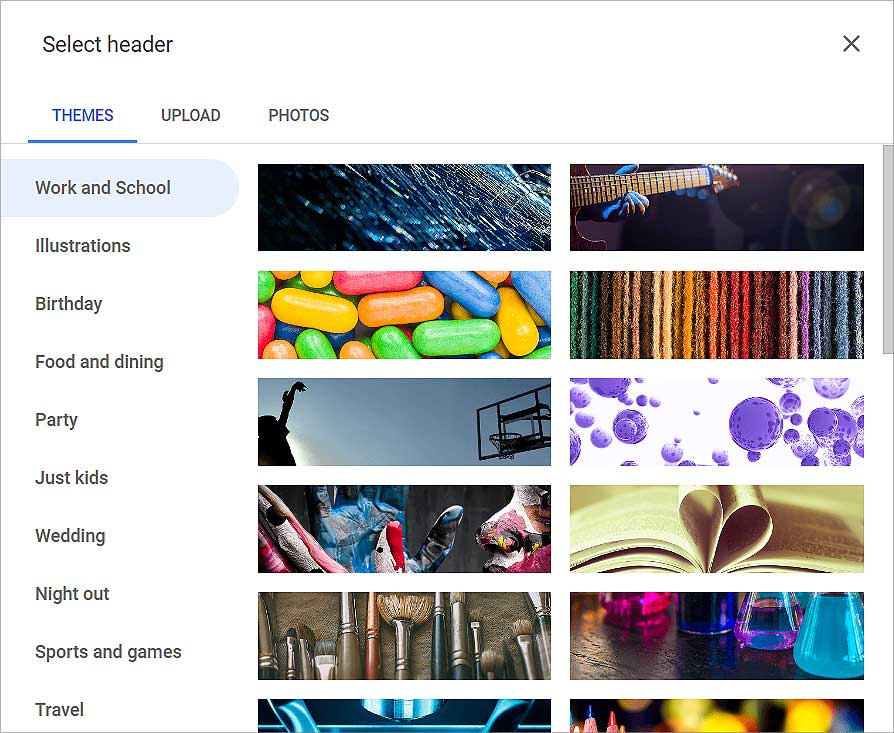
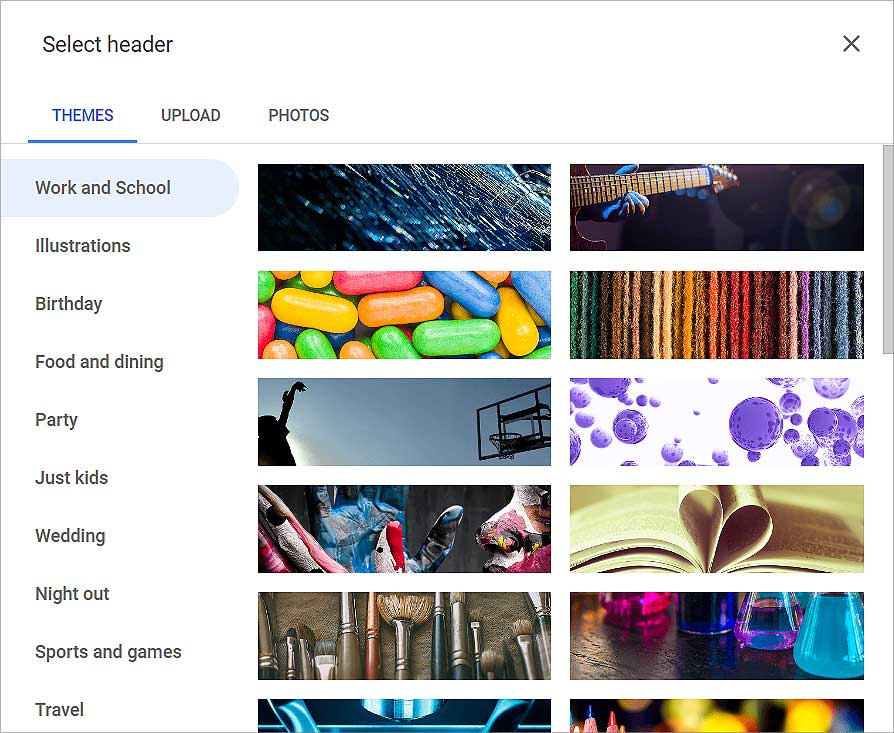 Επιλέξτε μια εικόνα και κάντε κλικ στο κουμπί Εισαγωγή . Επιλέξτε το Χρώμα του φόντου.
Επιλέξτε μια εικόνα και κάντε κλικ στο κουμπί Εισαγωγή . Επιλέξτε το Χρώμα του φόντου.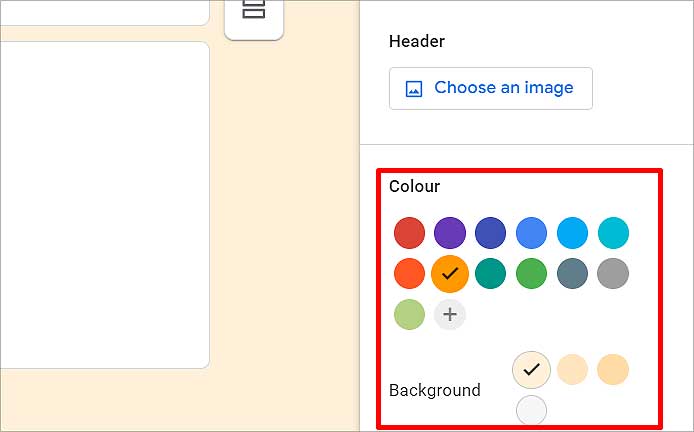
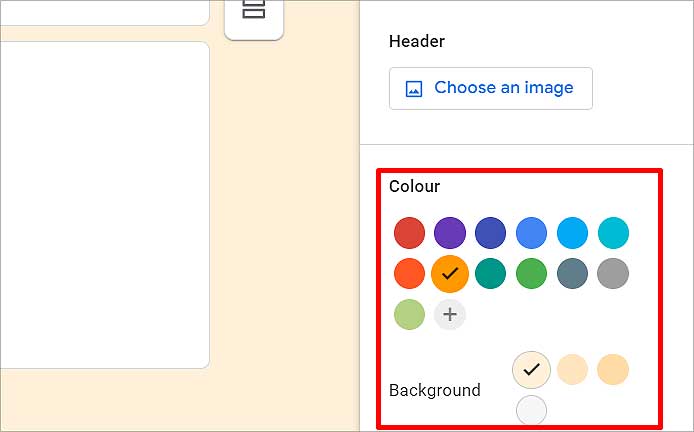 Κάντε κλικ στο κουμπί Εφαρμογή . Εάν δεν υπάρχει, κάντε κλικ στο εικονίδιο Σταυρός .
Κάντε κλικ στο κουμπί Εφαρμογή . Εάν δεν υπάρχει, κάντε κλικ στο εικονίδιο Σταυρός .
Αποστολή της Φόρμας Κουίζ
Υπάρχουν πολλές διαθέσιμες επιλογές για κοινή χρήση της φόρμας κουίζ. Μπορείτε να το στείλετε μέσω email, συνδέσμου και ενσωμάτωσης HTML. Μπορείτε επίσης να το μοιραστείτε στα μέσα κοινωνικής δικτύωσης κάνοντας κλικ στο εικονίδιο του στην καρτέλα συνδέσμου. Δείτε πώς μπορείτε να το κάνετε.
Κάντε κλικ στο εικονίδιο Αποστολή επάνω δεξιά.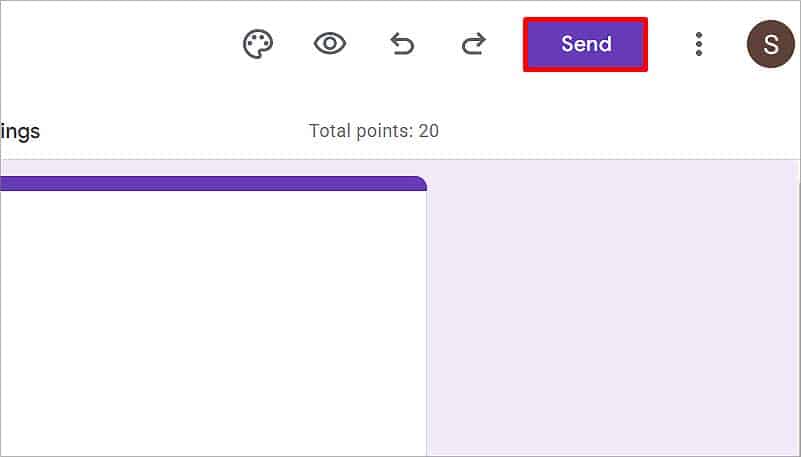
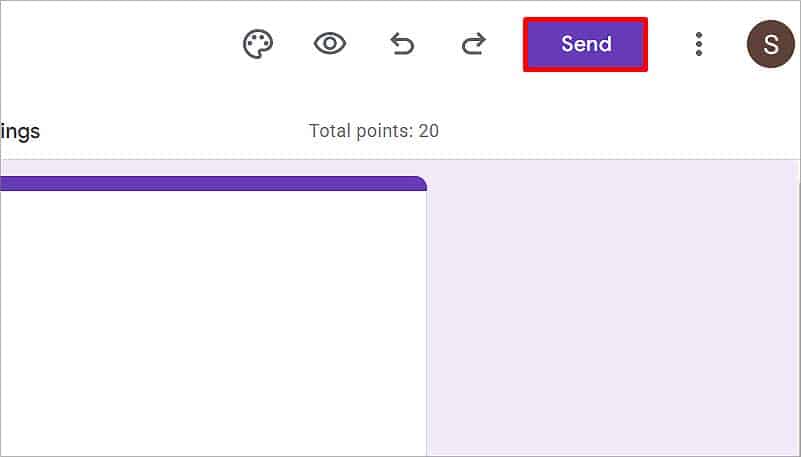 Ενεργοποιήστε τη Συλλογή μηνυμάτων ηλεκτρονικού ταχυδρομείου εάν θέλετε να αποθηκεύσετε τα μηνύματα ηλεκτρονικού ταχυδρομείου των χρηστών.
Ενεργοποιήστε τη Συλλογή μηνυμάτων ηλεκτρονικού ταχυδρομείου εάν θέλετε να αποθηκεύσετε τα μηνύματα ηλεκτρονικού ταχυδρομείου των χρηστών. 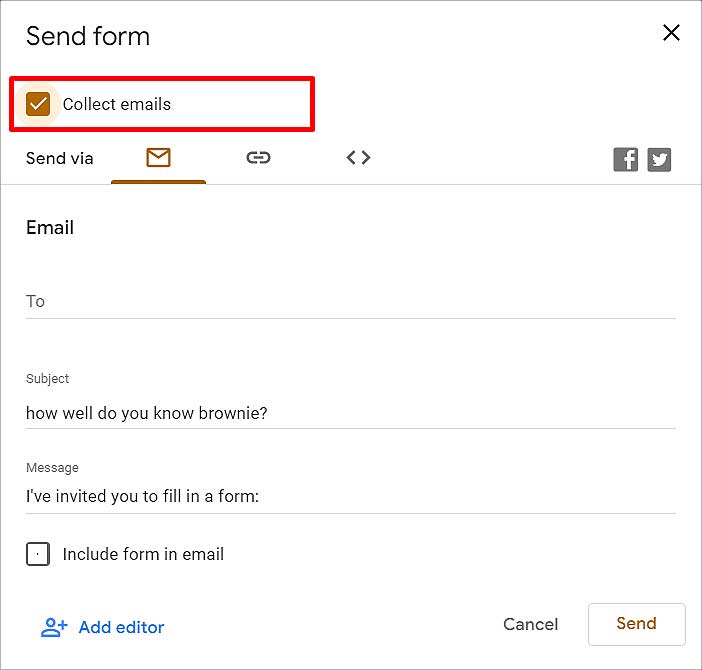
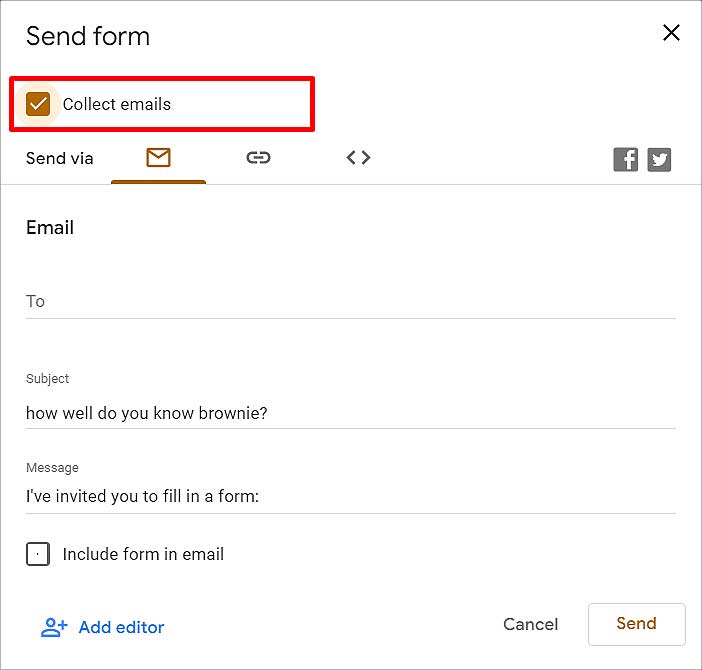 Εκτός από Αποστολή μέσω, κάντε κλικ στο Mail εάν θέλετε να το μοιραστείτε χρησιμοποιώντας το email του χρήστη. Στην περιοχή Email, κάντε κλικ στο Προς και εισαγάγετε το email του χρήστη στον οποίο θέλετε να στείλετε αυτό το κουίζ. Γράψτε το Θέμα και το Μήνυμα και ενεργοποιήστε τη φόρμα Iσυμπεριλαμβάνω στο email εάν θέλετε το κουίζ να συμπεριληφθεί στην αλληλογραφία. Κάντε κλικ στο κουμπί Αποστολή στο τέλος.
Εκτός από Αποστολή μέσω, κάντε κλικ στο Mail εάν θέλετε να το μοιραστείτε χρησιμοποιώντας το email του χρήστη. Στην περιοχή Email, κάντε κλικ στο Προς και εισαγάγετε το email του χρήστη στον οποίο θέλετε να στείλετε αυτό το κουίζ. Γράψτε το Θέμα και το Μήνυμα και ενεργοποιήστε τη φόρμα Iσυμπεριλαμβάνω στο email εάν θέλετε το κουίζ να συμπεριληφθεί στην αλληλογραφία. Κάντε κλικ στο κουμπί Αποστολή στο τέλος. 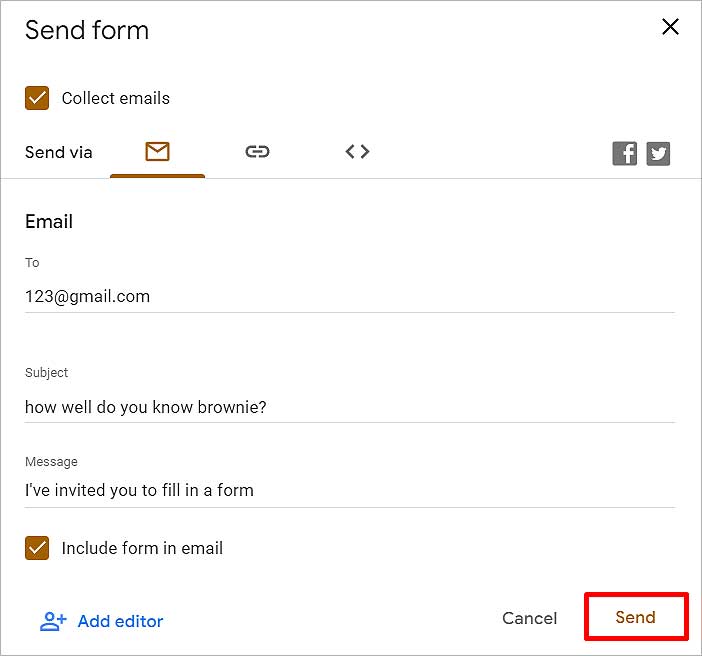
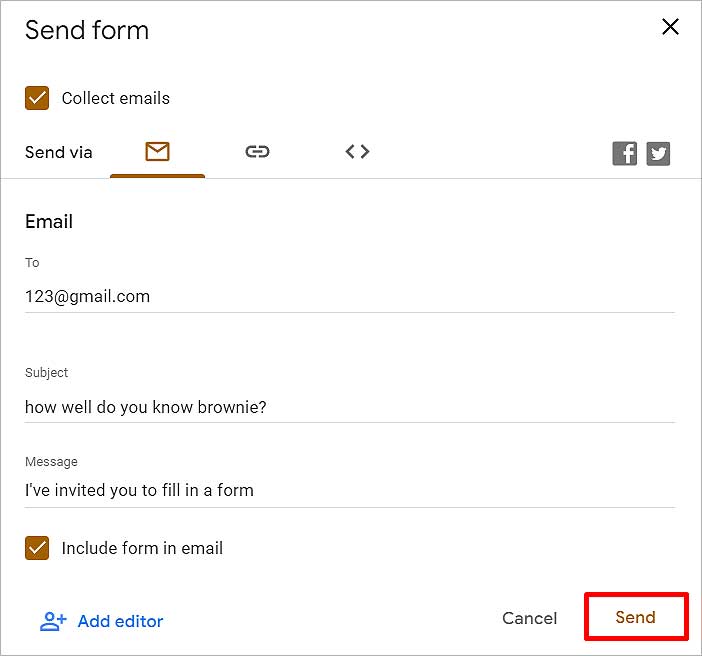 Κάντε κλικ στο Εικονίδιο συνδέσμου αν θέλετε να στείλετε τον σύνδεσμο σε κάποιον ή να επισυνάψετε τον σύνδεσμο σε μια πλατφόρμα. Ενεργοποιήστε την επιλογή Συντόμευση διεύθυνσης URL εάν θέλετε η διεύθυνση URL αυτής της φόρμας κουίζ να είναι μικρή. Κάντε κλικ στο κουμπί Αντιγραφή για να αντιγράψετε τον σύνδεσμο στο πρόχειρο.
Κάντε κλικ στο Εικονίδιο συνδέσμου αν θέλετε να στείλετε τον σύνδεσμο σε κάποιον ή να επισυνάψετε τον σύνδεσμο σε μια πλατφόρμα. Ενεργοποιήστε την επιλογή Συντόμευση διεύθυνσης URL εάν θέλετε η διεύθυνση URL αυτής της φόρμας κουίζ να είναι μικρή. Κάντε κλικ στο κουμπί Αντιγραφή για να αντιγράψετε τον σύνδεσμο στο πρόχειρο.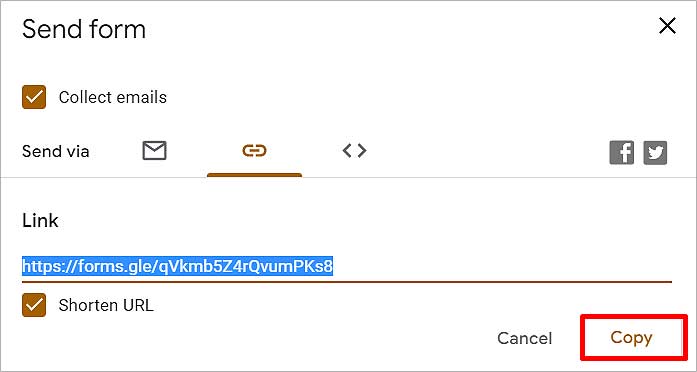 Μεταβείτε στο αρχείο καταγραφής συνομιλιών ή στην πλατφόρμα όπου θέλετε να επισυνάψετε τον σύνδεσμο και πατήστε Ctrl + Vπλήκτρα. Κάντε κλικ στο εικονίδιο Ενσωμάτωση HTML (<>) για να διατηρήσετε αυτήν τη φόρμα κουίζ σε μια ιστοσελίδα. Εδώ, μπορείτε να ορίσετε το πλάτος και το ύψος των Φορμών Google. Κάντε κλικ στον αριθμό δίπλα στο Πλάτος και πληκτρολογήστε τον αριθμό των px που θέλετε να είναι το πλάτος. Ομοίως, κάντε κλικ στον αριθμό δίπλα στο Ύψος και πληκτρολογήστε τον αριθμό των px θέλετε το ύψος να είναι. Κάντε κλικ στο κουμπί Αντιγραφή στο τέλος.
Μεταβείτε στο αρχείο καταγραφής συνομιλιών ή στην πλατφόρμα όπου θέλετε να επισυνάψετε τον σύνδεσμο και πατήστε Ctrl + Vπλήκτρα. Κάντε κλικ στο εικονίδιο Ενσωμάτωση HTML (<>) για να διατηρήσετε αυτήν τη φόρμα κουίζ σε μια ιστοσελίδα. Εδώ, μπορείτε να ορίσετε το πλάτος και το ύψος των Φορμών Google. Κάντε κλικ στον αριθμό δίπλα στο Πλάτος και πληκτρολογήστε τον αριθμό των px που θέλετε να είναι το πλάτος. Ομοίως, κάντε κλικ στον αριθμό δίπλα στο Ύψος και πληκτρολογήστε τον αριθμό των px θέλετε το ύψος να είναι. Κάντε κλικ στο κουμπί Αντιγραφή στο τέλος. 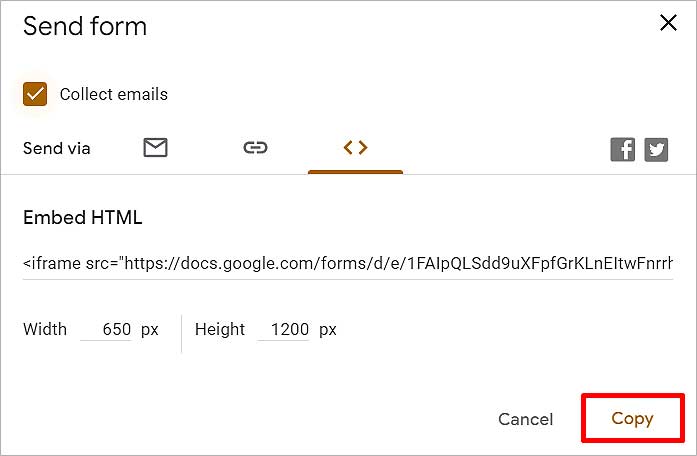
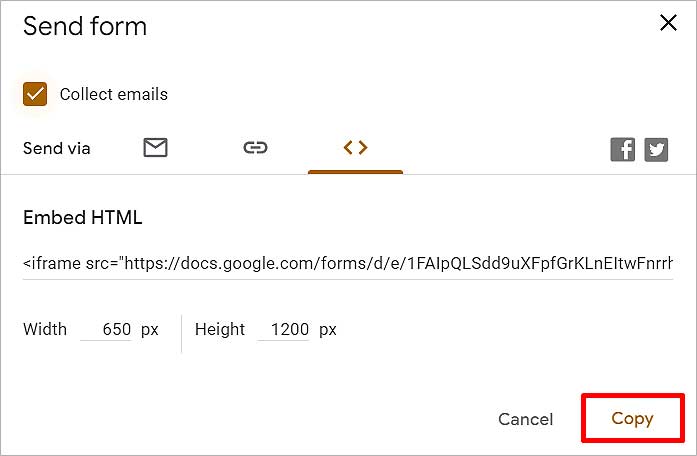 Μεταβείτε στην ιστοσελίδα όπου θέλετε να επισυνάψτε το και πατήστε τα πλήκτρα Ctrl + V .
Μεταβείτε στην ιστοσελίδα όπου θέλετε να επισυνάψτε το και πατήστε τα πλήκτρα Ctrl + V .
Μπορείτε επίσης να κάνετε προεπισκόπηση αυτής της φόρμας κάνοντας κλικ στο εικονίδιο Μάτι επάνω δεξιά. Εάν δεν υπάρχει, κάντε κλικ στις Τρεις κάθετες κουκκίδες και επιλέξτε Προεπισκόπηση. Εδώ μπορείτε να δείτε πώς οι χρήστες θα δουν το κουίζ μόλις πάρουν τον σύνδεσμο.
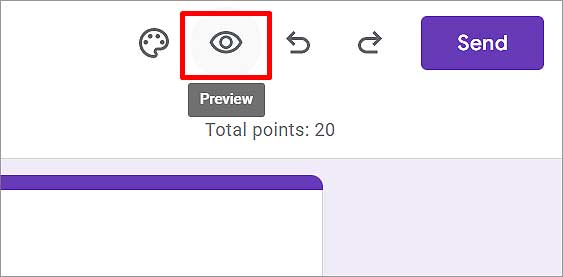
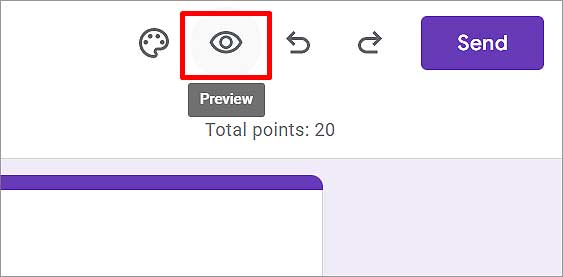
Αυτή η φόρμα κουίζ αποθηκεύεται στο Google Drive στο δικό του.